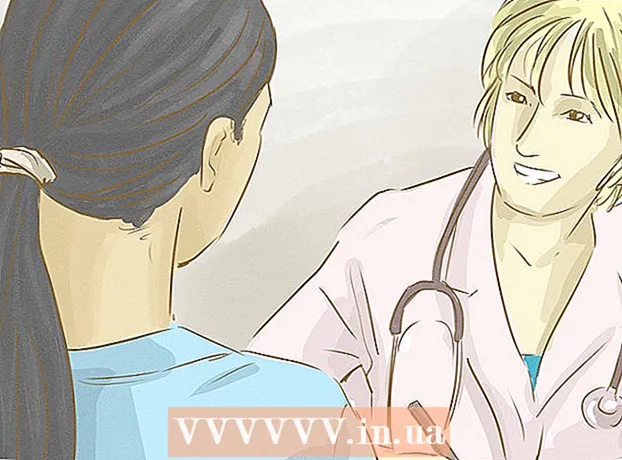நூலாசிரியர்:
Roger Morrison
உருவாக்கிய தேதி:
6 செப்டம்பர் 2021
புதுப்பிப்பு தேதி:
1 ஜூலை 2024

உள்ளடக்கம்
- அடியெடுத்து வைக்க
- முறை 1 இல் 4: கூகிள் டாக்ஸில் கூகிள் டாக்ஸைத் திறக்கவும்
- 4 இன் முறை 2: மைக்ரோசாஃப்ட் வேர்டில் கூகிள் டாக்ஸைத் திறக்கவும்
- 4 இன் முறை 3: மைக்ரோசாஃப்ட் வேர்ட் கோப்புகளை கூகிள் டாக்ஸில் திறக்கவும்
- 4 இன் முறை 4: கூகிள் டாக்ஸில் புதிய கோப்பை உருவாக்கவும்
- உதவிக்குறிப்புகள்
கூகிள் டாக்ஸ் என்பது ஒரு சொல் செயலாக்க நிரலாகும், இது உரை ஆவணங்களை எழுதவும் திருத்தவும் ஆன்லைனில் சேமிக்கவும் உங்களை அனுமதிக்கிறது. இலவச கூகிள் கணக்கு மூலம், உரை ஆவணங்களை உருவாக்க மற்றும் திருத்த Google டாக்ஸைப் பயன்படுத்தலாம் - மைக்ரோசாஃப்ட் வேர்டில் எழுதப்பட்டவை கூட. கூகிள் டாக்ஸ் மற்றும் மைக்ரோசாஃப்ட் வேர்டில் கூகிள் டாக்ஸை எவ்வாறு திறப்பது, கூகிள் டாக்ஸில் வேர்ட் டாக்ஸை எவ்வாறு திறப்பது என்பதை அறிக.
அடியெடுத்து வைக்க
முறை 1 இல் 4: கூகிள் டாக்ஸில் கூகிள் டாக்ஸைத் திறக்கவும்
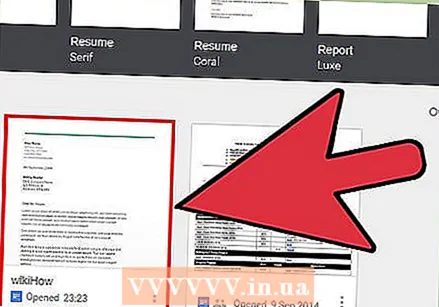 நீங்கள் திறக்க விரும்பும் Google டாக்ஸைக் கண்டறியவும். கூகிள் டாக்ஸில் உருவாக்கப்பட்ட கோப்பைப் படிக்க (".gdoc" கோப்பு நீட்டிப்புடன்), நீங்கள் அதை Google டாக்ஸில் திறக்க வேண்டும். இதை Google டாக்ஸ் வலைத்தளம் மூலமாகவோ அல்லது மொபைல் பயன்பாட்டின் மூலமாகவோ செய்யலாம்.
நீங்கள் திறக்க விரும்பும் Google டாக்ஸைக் கண்டறியவும். கூகிள் டாக்ஸில் உருவாக்கப்பட்ட கோப்பைப் படிக்க (".gdoc" கோப்பு நீட்டிப்புடன்), நீங்கள் அதை Google டாக்ஸில் திறக்க வேண்டும். இதை Google டாக்ஸ் வலைத்தளம் மூலமாகவோ அல்லது மொபைல் பயன்பாட்டின் மூலமாகவோ செய்யலாம். - கோப்பு ஒரு மின்னஞ்சலுடன் இணைக்கப்பட்டிருந்தால், இணைப்பைக் கிளிக் செய்து உங்கள் டெஸ்க்டாப்பில் வைப்பதன் மூலம் அதை உங்கள் கணினியில் பதிவிறக்கவும்.
- "(பயனர்) அடுத்த ஆவணத்தைத் திருத்த உங்களை அழைத்திருப்பதாகக் கூறும் மின்னஞ்சல் செய்தியை நீங்கள் பெற்றிருந்தால், கோப்பைக் காணவும் திருத்தவும்" ஆவணங்களில் திற "என்ற பெயரில் உள்ள பொத்தானைக் கிளிக் செய்க.
 நீங்கள் மொபைல் சாதனத்தைப் பயன்படுத்துகிறீர்கள் என்றால் Google டாக்ஸ் பயன்பாட்டைப் பதிவிறக்கவும். உங்களிடம் ஐபோன் அல்லது ஐபாட் இருந்தால், அதை ஆப் ஸ்டோரிலிருந்து நிறுவவும். Android இல், நீங்கள் அதை Play Store இலிருந்து நிறுவலாம்.
நீங்கள் மொபைல் சாதனத்தைப் பயன்படுத்துகிறீர்கள் என்றால் Google டாக்ஸ் பயன்பாட்டைப் பதிவிறக்கவும். உங்களிடம் ஐபோன் அல்லது ஐபாட் இருந்தால், அதை ஆப் ஸ்டோரிலிருந்து நிறுவவும். Android இல், நீங்கள் அதை Play Store இலிருந்து நிறுவலாம்.  Google டாக்ஸ் கோப்பை இருமுறை கிளிக் செய்யவும். கோப்பு இப்போது Google டாக்ஸில் திறக்கப்பட்டுள்ளது.
Google டாக்ஸ் கோப்பை இருமுறை கிளிக் செய்யவும். கோப்பு இப்போது Google டாக்ஸில் திறக்கப்பட்டுள்ளது. - நீங்கள் கணினியிலிருந்து பணிபுரிந்தால், ஆவணம் தானாகவே உங்கள் நிலையான இணைய உலாவியில் திறக்கப்படும். உங்கள் மொபைல் சாதனத்தில், இது Google டாக்ஸ் பயன்பாட்டில் திறக்கப்பட வேண்டும்.
- உங்கள் Google கணக்கில் நீங்கள் உள்நுழையவில்லை என்றால், அவ்வாறு செய்ய Google டாக்ஸைக் கேட்கும்.
4 இன் முறை 2: மைக்ரோசாஃப்ட் வேர்டில் கூகிள் டாக்ஸைத் திறக்கவும்
 உங்கள் ஆவணத்தைத் திறக்கவும் கூகிள் ஆவணங்கள். நீங்கள் Google டாக்ஸில் ஒரு கோப்பைத் திருத்தியிருந்தால், ஆனால் அதை வேர்டில் திருத்த விரும்பினால், இது எளிதானது. நீங்கள் Google டாக்ஸ் கோப்பை ஒரு வேர்ட் கோப்பாக (".docx") பதிவிறக்கம் செய்ய வேண்டும்.
உங்கள் ஆவணத்தைத் திறக்கவும் கூகிள் ஆவணங்கள். நீங்கள் Google டாக்ஸில் ஒரு கோப்பைத் திருத்தியிருந்தால், ஆனால் அதை வேர்டில் திருத்த விரும்பினால், இது எளிதானது. நீங்கள் Google டாக்ஸ் கோப்பை ஒரு வேர்ட் கோப்பாக (".docx") பதிவிறக்கம் செய்ய வேண்டும். - நீங்கள் இன்னும் உள்நுழைந்திருக்கவில்லை என்றால், அவ்வாறு கேட்கப்படுவீர்கள்.
- உங்கள் மொபைல் சாதனத்தில் Google டாக்ஸ் பயன்பாட்டைப் பயன்படுத்துகிறீர்கள் என்றால், ஆவணத்தை அங்கே திறக்கவும்.
 "கோப்பு" என்பதைக் கிளிக் செய்து, "பதிவிறக்குங்கள் ..." க்குச் செல்லவும். சேமிப்பதற்கான பல்வேறு விருப்பங்களை நீங்கள் காண்பீர்கள்.
"கோப்பு" என்பதைக் கிளிக் செய்து, "பதிவிறக்குங்கள் ..." க்குச் செல்லவும். சேமிப்பதற்கான பல்வேறு விருப்பங்களை நீங்கள் காண்பீர்கள். - உங்கள் மொபைல் சாதனத்தில் உள்ள Google டாக்ஸ் பயன்பாட்டில், புள்ளிகளுடன் (⋮) நெடுவரிசையைத் தட்டவும், "பகிர் & ஏற்றுமதி" என்பதைத் தேர்ந்தெடுக்கவும்.
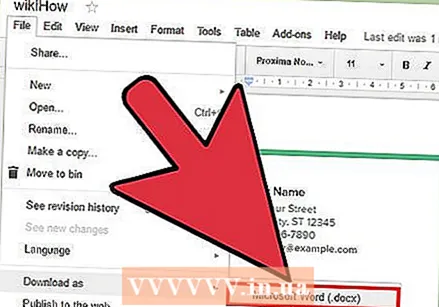 "மைக்ரோசாஃப்ட் வேர்ட்" ஐத் தேர்வுசெய்க. கேட்கும் போது, நீங்கள் நினைவில் கொள்ளக்கூடிய சேமிப்பு இருப்பிடத்தைத் தேர்வுசெய்க.
"மைக்ரோசாஃப்ட் வேர்ட்" ஐத் தேர்வுசெய்க. கேட்கும் போது, நீங்கள் நினைவில் கொள்ளக்கூடிய சேமிப்பு இருப்பிடத்தைத் தேர்வுசெய்க. - மொபைல் பயன்பாட்டில், "வார்த்தையாக சேமி" என்பதைத் தேர்ந்தெடுக்கவும்.
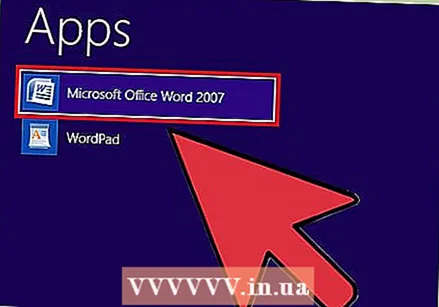 மைக்ரோசாஃப்ட் வேர்டைத் திறக்கவும். உங்கள் கணினி அல்லது மொபைல் சாதனத்தில் வேர்ட் பயன்படுத்தலாம்.
மைக்ரோசாஃப்ட் வேர்டைத் திறக்கவும். உங்கள் கணினி அல்லது மொபைல் சாதனத்தில் வேர்ட் பயன்படுத்தலாம். - நீங்கள் வேர்ட் ஆன்லைனைப் பயன்படுத்துகிறீர்கள் என்றால், நீங்கள் அதைத் திருத்தத் தொடங்குவதற்கு முன்பு ஆவணத்தை ஒன் டிரைவில் பதிவேற்ற வேண்டும். நீங்கள் பதிவேற்ற விரும்பும் ஆவணத்தைக் கண்டுபிடிக்க http://www.onedrive.com இல் உள்நுழைந்து "பதிவேற்று" என்பதைக் கிளிக் செய்து "கோப்புகள்" என்பதைக் கிளிக் செய்க.
 அச்சகம் Ctrl+ஓ (விண்டோஸ்) அல்லது கட்டளை+ஓ (மேக்), பின்னர் நீங்கள் திறக்க விரும்பும் ஆவணத்தை இருமுறை கிளிக் செய்யவும். Google டாக்ஸிலிருந்து நீங்கள் சேமித்த ஆவணம் இப்போது வேர்டில் திறக்கப்பட்டுள்ளது.
அச்சகம் Ctrl+ஓ (விண்டோஸ்) அல்லது கட்டளை+ஓ (மேக்), பின்னர் நீங்கள் திறக்க விரும்பும் ஆவணத்தை இருமுறை கிளிக் செய்யவும். Google டாக்ஸிலிருந்து நீங்கள் சேமித்த ஆவணம் இப்போது வேர்டில் திறக்கப்பட்டுள்ளது. - வேர்ட் ஆன்லைனில், உங்கள் கோப்பைக் கண்டுபிடிக்க "ஒன் டிரைவில் திற" என்பதைக் கிளிக் செய்க.
- வேர்ட் மொபைல் பயன்பாட்டில், கோப்புறை ஐகானைத் தட்டவும், பின்னர் கோப்பைத் தேர்ந்தெடுக்கவும்.
4 இன் முறை 3: மைக்ரோசாஃப்ட் வேர்ட் கோப்புகளை கூகிள் டாக்ஸில் திறக்கவும்
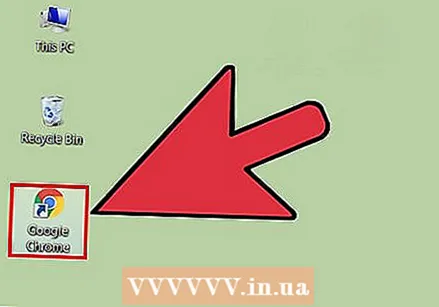 Google Chrome ஐத் திறக்கவும். நீங்கள் Google டாக்ஸில் வேர்ட் கோப்புகளைத் திறக்க விரும்பினால், பின்வரும் முறையைப் பயன்படுத்தவும். உங்கள் கணினியில் Google Chrome இணைய உலாவியை நிறுவ வேண்டும்.
Google Chrome ஐத் திறக்கவும். நீங்கள் Google டாக்ஸில் வேர்ட் கோப்புகளைத் திறக்க விரும்பினால், பின்வரும் முறையைப் பயன்படுத்தவும். உங்கள் கணினியில் Google Chrome இணைய உலாவியை நிறுவ வேண்டும். - நீங்கள் Google டாக்ஸ் பயன்பாட்டைப் பயன்படுத்தினால், வேர்ட் கோப்புகளைத் திறக்க எதையும் நிறுவவோ உள்ளமைக்கவோ தேவையில்லை. Google டாக்ஸில் கோப்பைத் திறக்க இருமுறை தட்டவும்.
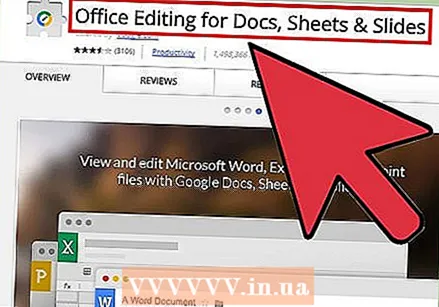 வலைப்பக்கத்திற்குச் செல்லவும் "அலுவலக ஆசிரியர்" இந்த Chrome நீட்டிப்புக்கு. இந்த செயல்முறை செயல்பட இந்த Chrome நீட்டிப்பு நிறுவப்பட வேண்டும்.
வலைப்பக்கத்திற்குச் செல்லவும் "அலுவலக ஆசிரியர்" இந்த Chrome நீட்டிப்புக்கு. இந்த செயல்முறை செயல்பட இந்த Chrome நீட்டிப்பு நிறுவப்பட வேண்டும்.  "Chrome க்கு கிடைக்கிறது" என்பதைக் கிளிக் செய்க.
"Chrome க்கு கிடைக்கிறது" என்பதைக் கிளிக் செய்க.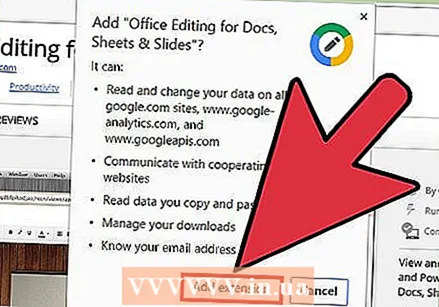 "நீட்டிப்பைச் சேர்" என்பதைக் கிளிக் செய்க. இந்த இணைப்பைக் கிளிக் செய்தவுடன், நிறுவல் தொடங்கும். நிறுவல் செயல்முறை முடிந்ததும், நிறுவல் திரை மறைந்துவிடும்.
"நீட்டிப்பைச் சேர்" என்பதைக் கிளிக் செய்க. இந்த இணைப்பைக் கிளிக் செய்தவுடன், நிறுவல் தொடங்கும். நிறுவல் செயல்முறை முடிந்ததும், நிறுவல் திரை மறைந்துவிடும்.  வேர்ட் கோப்பை Google டாக்ஸில் திறக்க இருமுறை கிளிக் செய்யவும். ஆவணம் ஒரு இணைப்பாக உங்களுக்கு மின்னஞ்சல் அனுப்பப்பட்டதா அல்லது உங்கள் Google இயக்ககத்தில் சேமிக்கப்பட்டிருந்தாலும், இப்போது கோப்பை அதன் அசல் வடிவத்தில் திறந்து சேமிக்க முடியும்.
வேர்ட் கோப்பை Google டாக்ஸில் திறக்க இருமுறை கிளிக் செய்யவும். ஆவணம் ஒரு இணைப்பாக உங்களுக்கு மின்னஞ்சல் அனுப்பப்பட்டதா அல்லது உங்கள் Google இயக்ககத்தில் சேமிக்கப்பட்டிருந்தாலும், இப்போது கோப்பை அதன் அசல் வடிவத்தில் திறந்து சேமிக்க முடியும். - கோப்பு உங்கள் கணினியில் இருந்தால், முதலில் அதை உங்கள் Google இயக்ககத்தில் பதிவேற்ற வேண்டும்.
4 இன் முறை 4: கூகிள் டாக்ஸில் புதிய கோப்பை உருவாக்கவும்
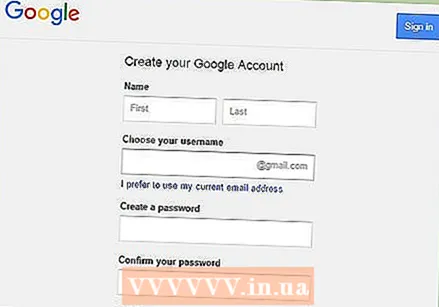 Google கணக்கிற்கு பதிவுபெறுக. Google டாக்ஸைப் பயன்படுத்த உங்களுக்கு Google கணக்கு தேவை. உங்களிடம் ஒன்று இல்லையென்றால், முதலில் பதிவு செய்யுங்கள்.
Google கணக்கிற்கு பதிவுபெறுக. Google டாக்ஸைப் பயன்படுத்த உங்களுக்கு Google கணக்கு தேவை. உங்களிடம் ஒன்று இல்லையென்றால், முதலில் பதிவு செய்யுங்கள். - நீங்கள் மொபைல் சாதனத்தைப் பயன்படுத்துகிறீர்கள் என்றால், நீங்கள் Google டாக்ஸ் பயன்பாட்டையும் நிறுவ வேண்டும். ஐபோன் மற்றும் ஐபாட் பயனர்கள் இதை ஆப் ஸ்டோரிலிருந்து பதிவிறக்கம் செய்யலாம். Android இல், நீங்கள் அதை Play Store இலிருந்து பதிவிறக்குகிறீர்கள்.
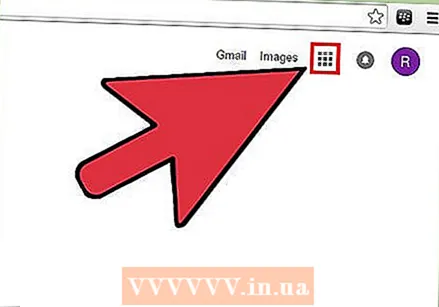 திரையின் மேல் வலதுபுறத்தில் உள்ள பயன்பாட்டு மெனுவில் (ஒன்பது சதுரங்கள்) கிளிக் செய்க Google.com, மற்றும் "இயக்கி" என்பதைத் தேர்ந்தெடுக்கவும். இப்போது நீங்கள் Google இயக்ககத்தில் இருக்கிறீர்கள்.
திரையின் மேல் வலதுபுறத்தில் உள்ள பயன்பாட்டு மெனுவில் (ஒன்பது சதுரங்கள்) கிளிக் செய்க Google.com, மற்றும் "இயக்கி" என்பதைத் தேர்ந்தெடுக்கவும். இப்போது நீங்கள் Google இயக்ககத்தில் இருக்கிறீர்கள். - மொபைல் பயன்பாட்டில், "+" இன் அடையாளத்தைத் தட்டவும்.
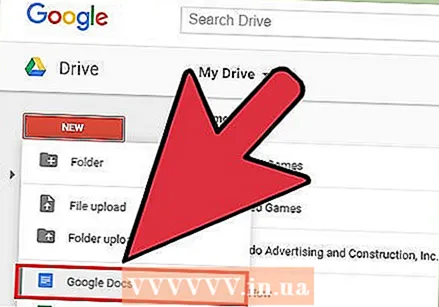 "புதியது" என்பதைக் கிளிக் செய்து "கூகிள் டாக்ஸ்" என்பதைத் தேர்ந்தெடுக்கவும். புதிய Google டாக்ஸ் கோப்பு திறக்கும்.
"புதியது" என்பதைக் கிளிக் செய்து "கூகிள் டாக்ஸ்" என்பதைத் தேர்ந்தெடுக்கவும். புதிய Google டாக்ஸ் கோப்பு திறக்கும். - மொபைல் பயனர்கள் அதற்கு பதிலாக "புதிய ஆவணம்" என்பதைத் தட்டவும்.
- Google டாக்ஸில் உள்ள கோப்புகள் தானாகவே சேமிக்கப்படும், எனவே நீங்கள் முடித்ததும் "சேமி" என்பதைக் கிளிக் செய்ய வேண்டிய அவசியமில்லை.
உதவிக்குறிப்புகள்
- மைக்ரோசாஃப்ட் பவர்பாயிண்ட் நிறுவனத்திற்கு கூகிள் ஸ்லைடுகள் ஒரு இலவச மாற்றாகும், மேலும் மைக்ரோசாஃப்ட் எக்செல் நிறுவனத்திற்கு மாற்றாக கூகிள் தாள்கள் உள்ளன. இந்த நிரல்கள் கூகிள் டாக்ஸைப் போலவே பயன்படுத்தப்படுகின்றன.
- உங்கள் கணினியின் எக்ஸ்ப்ளோரரில் (ஃபைண்டர் அல்லது விண்டோஸ் எக்ஸ்ப்ளோரர் போன்றவை) Google டாக்ஸில் ஒரு கோப்பைத் திறக்க, கோப்பை இருமுறை கிளிக் செய்யவும். உங்கள் Google கணக்கில் உள்நுழையும்படி கேட்டு உங்கள் இயல்புநிலை உலாவி தோன்றும்.
- வலையில் Google டாக்ஸில் ஒரு கோப்பின் மறுபெயரிட, "பெயரிடப்படாத ஆவணம்" என்ற தலைப்பைக் கிளிக் செய்து பெயரை உள்ளிடத் தொடங்குங்கள். மொபைல் பயன்பாட்டில், மூன்று-புள்ளி நெடுவரிசை ஐகானை (⋮) தட்டவும், பின்னர் "பெயரிடப்படாத ஆவணம்" என்பதைத் தட்டவும்.